Screenshots aan lagu kaydin galka sawirada Windows 11/10
Ilaa Windows 7(Till Windows 7) , waa in aan ku tiirsanaado qalabka dhinac saddexaad si aan u qabno daaqadda hadda ama sawirka shaashadda ee loo yaqaan 'screenshots', laakiin leh Windows 11 ama Windows 10 ama Windows 8 , qaadashada shaashadda maaha arrin. Si aad muraayada oo dhan hal mar u qabato, waxa aad u baahantahay in aad riixdo kaliya Windows Key + PrintScreen ama Windows Key + Fn + PrintScreen furaha isku darka ee kiiboodhka. Markaad qabsanayso sawir-qaadista, laptop-kaagu wuu yaraaday, ka dibna waxaad ka heli kartaa sawirka laga qaaday galka Screenshots ee hoostiisa maktabadda Sawirrada .(Pictures)
Laakiin ka waran haddii aad riixdo isku-darka kumbuyuutarka ee aan kor ku soo sheegnay, Windows waxay qaadaysaa shaashadda, laakiin lama badbaadin. Tani, dabcan, way ku niyad jabin doontaa, laakiin haddii ay dhab ahaantii muhiim tahay, waxaad furi kartaa Rinjiga(Paint) (tifatiraha sawirka asalka ah ee Windows ) oo riix Ctrl + V (ku dheji), oo hadda waxaad arki doontaa shaashadda la qabtay ee gudaha Rinjiga(Paint) ee tafatirka. qaabka - kaas oo aad ku kaydin karto sawir ahaan qaabka aad rabto. Si kastaba(Anyway) ha ahaatee , aynu ku dhejinno mawduuca oo aan ogaano sida loo xalliyo arrinta si Windows ay u kaydiso shaashadda si toos ah gudaha maktabadda Sawirrada .(Pictures)
Windows 11/10 oo aan ku kaydsan Shaashadaha(Screenshots) la qabtay ee gal Sawirada(Pictures)
Haddii Windows 11/10 aan lagu keydin Sawirada la qabtay ee Sawirrada - Galka Screenshots (Pictures – Screenshots),(Screenshots) samee kuwan soo socda:
- Riix Win+R si aad u furto Run .
- Ku qor regedit > taabo badhanka Gelida (Enter ) >guji ikhtiyaarka Haa .(Yes)
- Tag Explorer gudaha HKCU.
- Midig ku dhufo oo ku cusub New > DWORD (32-bit) Value .
- U sheeg sida ScreenshotIndex .
- Laba jeer ku dhufo oo dooro ikhtiyaarka jajab tobanle (Decimal ) .
- Geli 695 sida xogta Qiimaha.
- Guji badhanka OK
- Aad Folders Shell User(User Shell Folders) .
- Laba-guji
{B7BEDE81-DF94-4682-A7D8-57A52620B86F}. - Geli tan: % USERPROFILE % Sawirrada Sawirrada
- Guji badhanka OK
Si aad wax badan uga barato tillaabooyinkan, sii wad akhriska.
1. Samee nidaamka soo celinta marka hore ka dibna tabo Windows Key + R isku darka, ku qor Regedt32.exe ee Run sanduuqa oo ku dhufo Enter si aad u furto Registry Editor .
2. U gudub goobta soo socota:
HKEY_CURRENT_USER\Software\Microsoft\Windows\CurrentVersion\Explorer
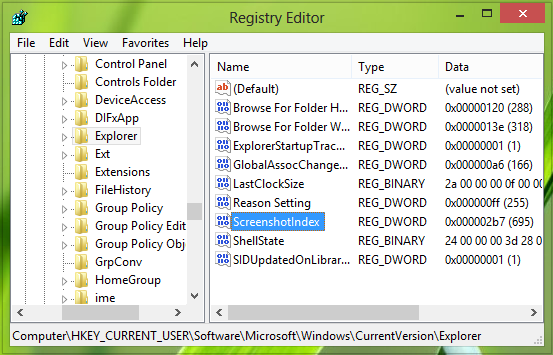
3. Dhinaca midig ee goobtan ka raadi ScreenshotIndex ee lagu magacaabo DWORD ( REG_DWORD ).
Mar haddii aad wajaheyso arrinta ku saabsan sawirada sawirada oo aan la keydin, waxaad arki doontaa DWORD kan maqan.
Si aad u abuurto mid la mid ah adigoo isticmaalaya Right-click > New > DWORD Value . Laba jeer dhagsii(Double click) isla DWORD si aad wax uga bedesho xogteeda Qiimaha(Value data) .
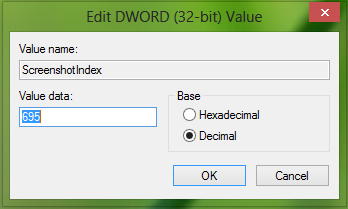
4. Sanduuqa kore, marka hore, dooro saldhigga jajab tobanle(Decimal) ka dibna geli xogta qiimaha(Value data) sida 695 . Guji OK _
Hadda si aad u tilmaanto diiwaankan DWORD si loo saxo jaangooyooyinka astaanta isticmaalaha, waa inaad hubisaa gelitaanka Shell User Folders(User Shell Folders) gudaha Tifaftiraha Diiwaanka(Registry Editor) . Haddaba halkan u guur:
HKEY_CURRENT_USER\Software\Microsoft\Windows\CurrentVersion\Explorer\User Shell Folders
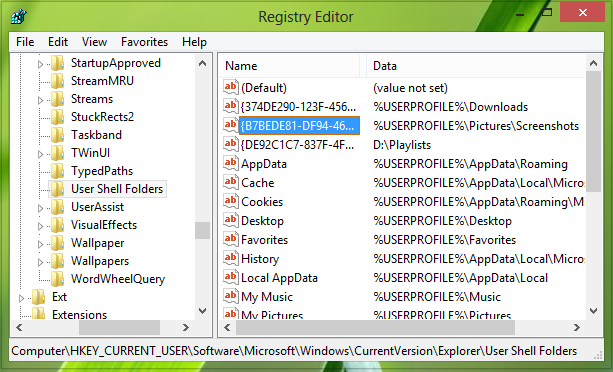
5. Dhinaca midig ee goobtan, ku dhufo {B7BEDE81-DF94-4682-A7D8-57A52620B86F}galitaanka kaas oo ah xadhig la fidin karo ( REG_EXPAND_SZ ). Hubi in ay tilmaamayso xogta qiimaha(Value data) ee soo socota :
%USERPROFILE%\Pictures\Screenshots
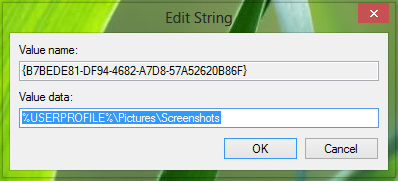
Ka dib markii la xaqiijiyo xogta Qiimaha(Value data) , waxaad xidhi kartaa Registry Editor oo dib u bilaabi kartaa. Hadda, isku day in aad qabato sawir-qaadis, waxaad arki doontaa in sawir-qaadayaashu la keydiyay meeshii ay ahayd inay ahaadaan, taas oo macnaheedu yahay in arrinta la xalliyay.
Waa maxay sababta sawirkaygu u kaydsan la'yahay?
Waxaa jiri kara sababo kala duwan sababta uusan kumbuyuutarkaagu u badbaadinaynin sawiradaada marka aad gujiso Win+PrintScreen badhanka. Si kastaba ha ahaatee, mid ka mid ah sababaha ayaa laga yaabaa inay tahay xogta Qiimaha(Value) khaldan ee ku jirta faylka Diiwaanka . (Registry)Taas awgeed, waxaad u baahan tahay inaad furto ScheenshotIndex REG_DWORD qiimaha oo geli 695. Waxaad sidoo kale hubin kartaa hagaha kor ku xusan si aad wax badan uga ogaato arrintan.
Sideen u bedelaa halka ay ku kaydsan yihiin sawiradayda shaashadda Windows 11/10 ?
Si aad u bedesho goobta caadiga ah ee meesha sawiradaada shaashadda lagu keydiyo, waxaad u baahan tahay inaad bedesho meesha uu ku yaal galka maktabadda Sawirrada(Pictures Library) . Waa suurtagal in la beddelo goobta kaydinta caadiga ah ee Sawirrada(change the default save location for Pictures) , waxaana loo sii maraa Tifaftiraha Diiwaangelinta(Registry Editor) . Marka(Once) aad bedesho goobta kaydinta caadiga ah, kombayutarkaagu wuxuu si toos ah u kaydin doonaa shaashadahaaga goobta cusub.
Maxaan u heli waayay sawir-qaadistayda?
Qaar ka mid ah sababaha aad u heli weydo sawiradaada shaashadda Windows 11/10 ayaa bedelaya meesha galkaaga caadiga ah, Sawirrada(Pictures) , iyo faylka diiwaanka ee xumaaday. Sidii hore loo soo sheegay, haddii faylka diiwaanku aanu ku jirin xogta Qiimaha(Value) saxda ah, waxa laga yaabaa inaad la kulanto arrimaha sida halkan lagu sheegay.
FIIRO GAAR AH(NOTE) : Fadlan sidoo kale akhri faallooyinka hoose si aad fikrado badan u hesho.
Fiiri qoraalkan haddii aad rabto inaad bedesho meesha galda shaashadda daabacaadda ee Windows .
Related posts
Sida loo qaado shaashadda shaashadda gudaha Windows 11/10
Software-ka Qaadista Shaashada Bilaashka ah ee ugu Fiican ee Windows 11/10
Qalabka wax-ka-qabashada ee gudaha Windows 11/10 PC: Talooyin & tabaha lagu qabto sawir-qaadista
Sida loo qaado Screenshot gudaha Windows 11/10 PC
Snipaste waa qalab bilaash ah oo xoog badan oo lagu qaado Screenshots ee PC Windows
Nidaamka Wareejinta Warbaahintu (MTP) kuma shaqeeyo Windows 11/10
Microsoft Office Click-To-Un Isticmaalka CPU sare ee Windows 11/10
Habka fog-fog ayaa wacaya khalad markii la isticmaalayo DISM gudaha Windows 11/10
Bixiyaha WMI (WmiPrvSE.exe) Isticmaalka CPU sare ee Windows 11/10
Qalabka HDMI ee maqalka ah ee aan ka muuqan Windows 11/10
Sida loo furo oo loo akhriyo faylalka xusuusta yar ee Dump (dmp) gudaha Windows 11/10
Daabacaha la tirtiray ayaa dib u soo baxaya oo ku soo laabanaya Windows 11/10
Cilladaha Windows oo aan shaqaynayn Windows 11/10
Biraawsarkaaga geesiga ah oo aan furin ama shaqaynayn Windows 11/10
Screeny waa software sawir qaade oo bilaash ah oo loogu talagalay Windows PC
Lagama soo dejin karo sawirrada iPhone Windows 11/10 PC
Ammaanka bogga jaleecada ee Windows Security wuu ka madhan yahay Windows 11/10
Sida loo xaliyo dhibaatooyinka WiFi gudaha Windows 11/10
Sida loo qaado shaashadda gudaha Windows PE deegaanka adoo isticmaalaya ScreenMe
Cusbooneysiinta Windows ku guuldareystay inay rakibto ama kuma soo dejisan doonto gudaha Windows 11/10
